Q. フロア(各階)ごとのレイアウトを作成したい(2D)
A1. ビュー名を設定し、それぞれのビュー専用に変更します
A2. 基準フロアを指定し、[フロアの表示/非表示]を設定します
1枚の平面図に各フロアの図面が表示されているDWG図面をフロアごとのレイアウトに分けたい場合、それぞれのビューのビュー専用に指定する方法と、フロアごとの図面の要素に基準フロアを設定し、レイアウトに[フロアの表示/非表示]を設定する方法があります。
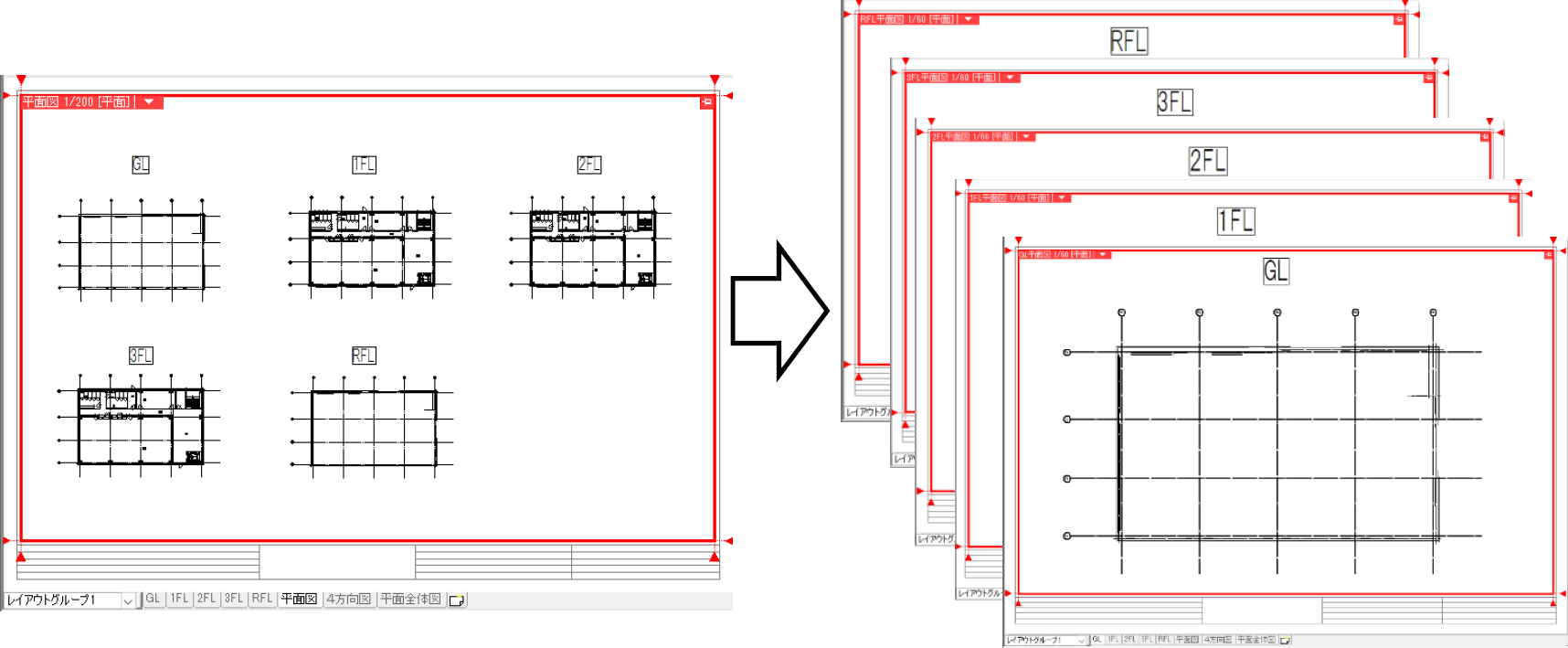
▼A1 ビュー名を設定し、それぞれのビュー専用に変更します
①既存のレイアウトをコピーして、各フロアのレイアウトを作成します。DWG図面を表示しているレイアウトタブ上で右クリックし、[コピー]をクリックします。
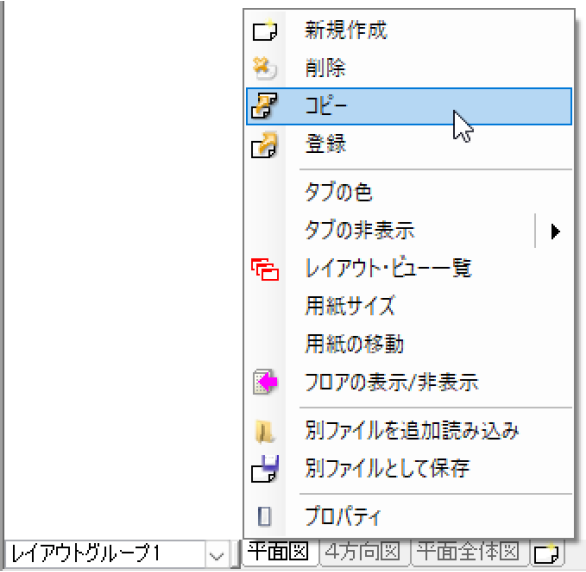
②追加したレイアウトタブ上でダブルクリックしてレイアウト名を変更します。ここでは「GL」と入力します
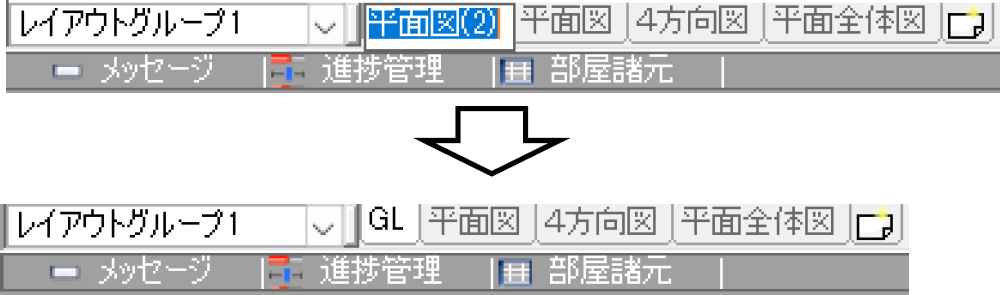
③追加したレイアウトのビュー名を変更します。ビュー名横の[▼]より[プロパティ]を開きます。プロパティの[ビュー]-[名前]で、GL のビュー名に変更します。
①~③の作業をフロア分繰り返して各フロアのレイアウトを作成します。
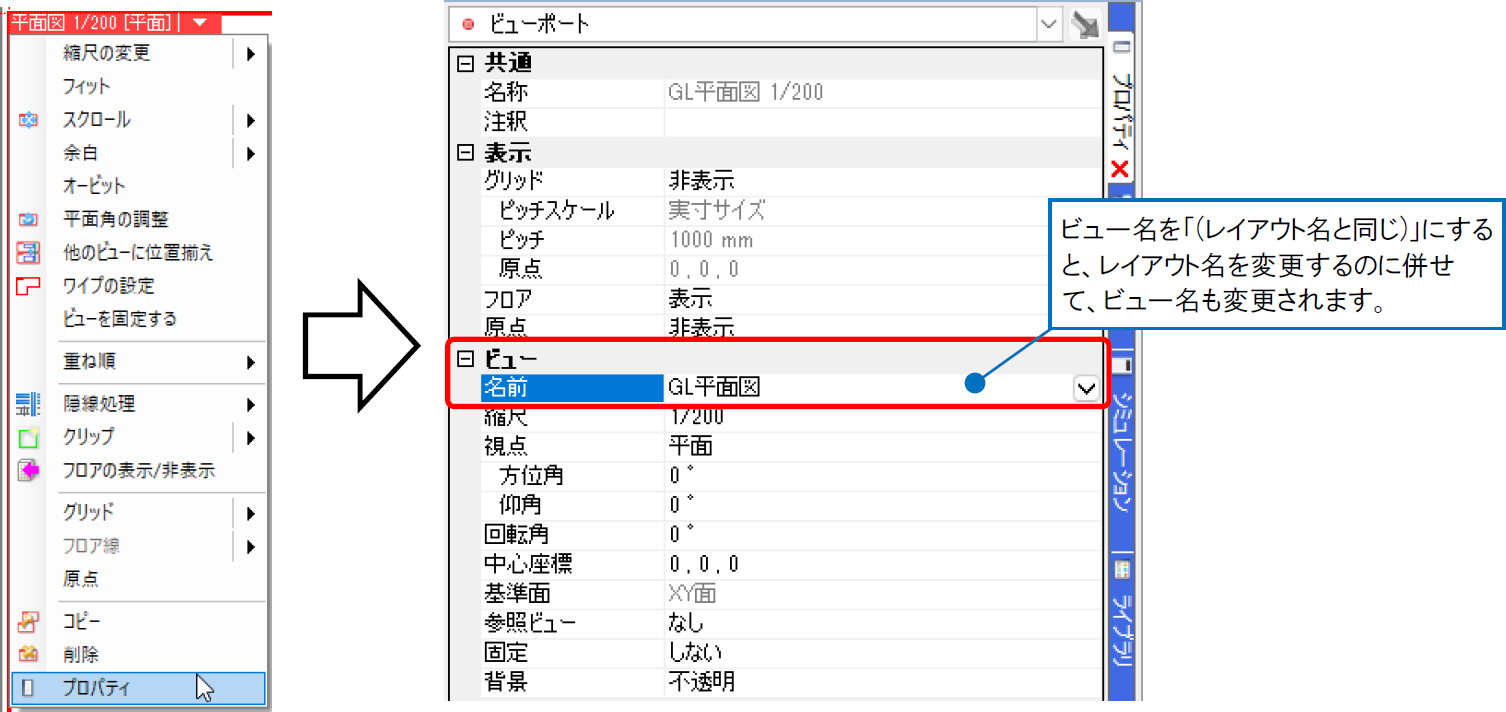
補足説明
DWGを「ビュー専用」で読み込んでいる場合、ビュー名を変更しようとすると下記のメッセージが表示されます。
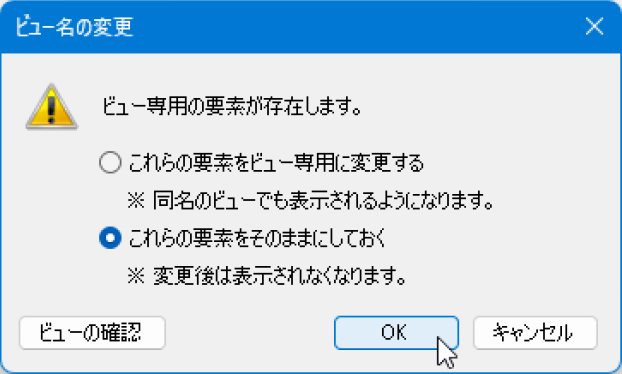
「これらの要素をビュー専用に変更する」を選択すると、元のビューの専用要素は③で変更した名前のビュー専用要素となり、③で変更した名前のビューにのみ表示され、元のビューでは非表示になります。
「これらの要素をそのままにしておく」を選択すると、元のビューの専用要素は元のビューにそのまま表示されます。
ここでは⑧と⑨の手順で最初に開いていたレイアウトでGL 以外のフロアの要素を原点の位置に合わせて移動してから、③で変更した名前のビュー専用要素に切り替えるため、「これらの要素をそのままにしておく」を選択して、[OK]をクリックします。(ビュー専用についての詳しい説明は、FAQ「「ビュー共通」「平面ビュー共通」「ビュー専用」の違いは何か」を参照ください。)
④最初に開いていたレイアウトに戻り、GL フロアの要素を選択します。
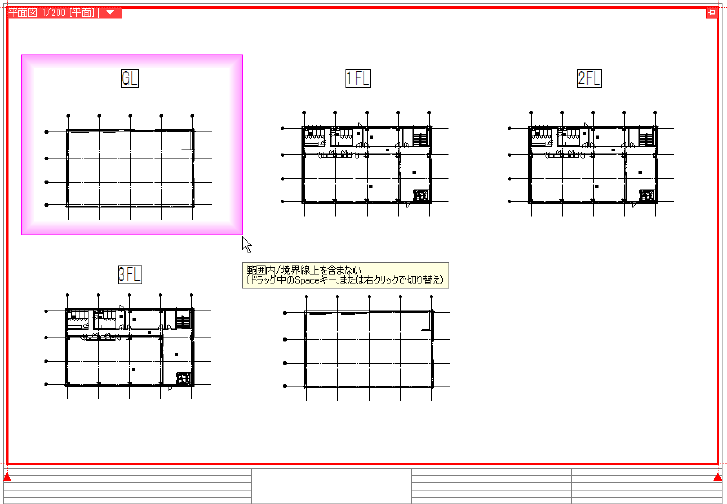
⑤コンテキストメニューから[プロパティ]を開きます。プロパティの[共通]-[ビュー共通/専用]を「ビュー専用(3で名前を変更したビュー名)」に切り替えます。
ビュー専用に変更すると、元のビューからは非表示になり、③で設定したビューにのみ表示されます。
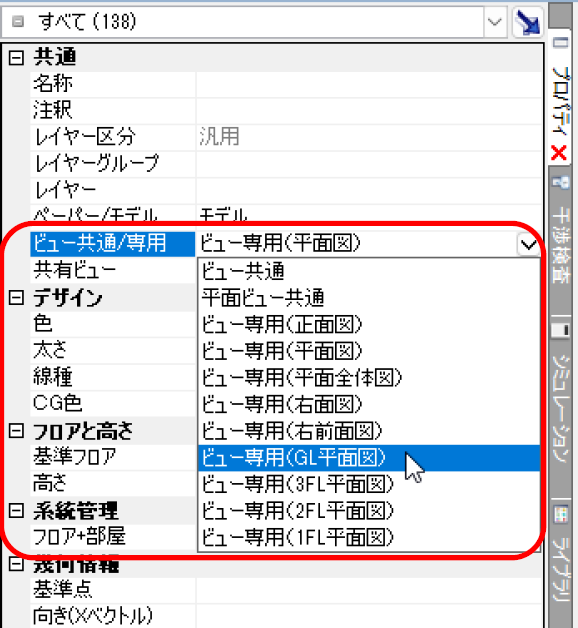
⑥②で作成した「GL」のレイアウトに切り替えます。
原点位置を合わせます。ビュー名横の[▼]より[原点]をクリックして原点を表示します。
[表示]タブ-[原点移動]をクリックして、原点を通り芯の交点など基準となる位置に移動します。
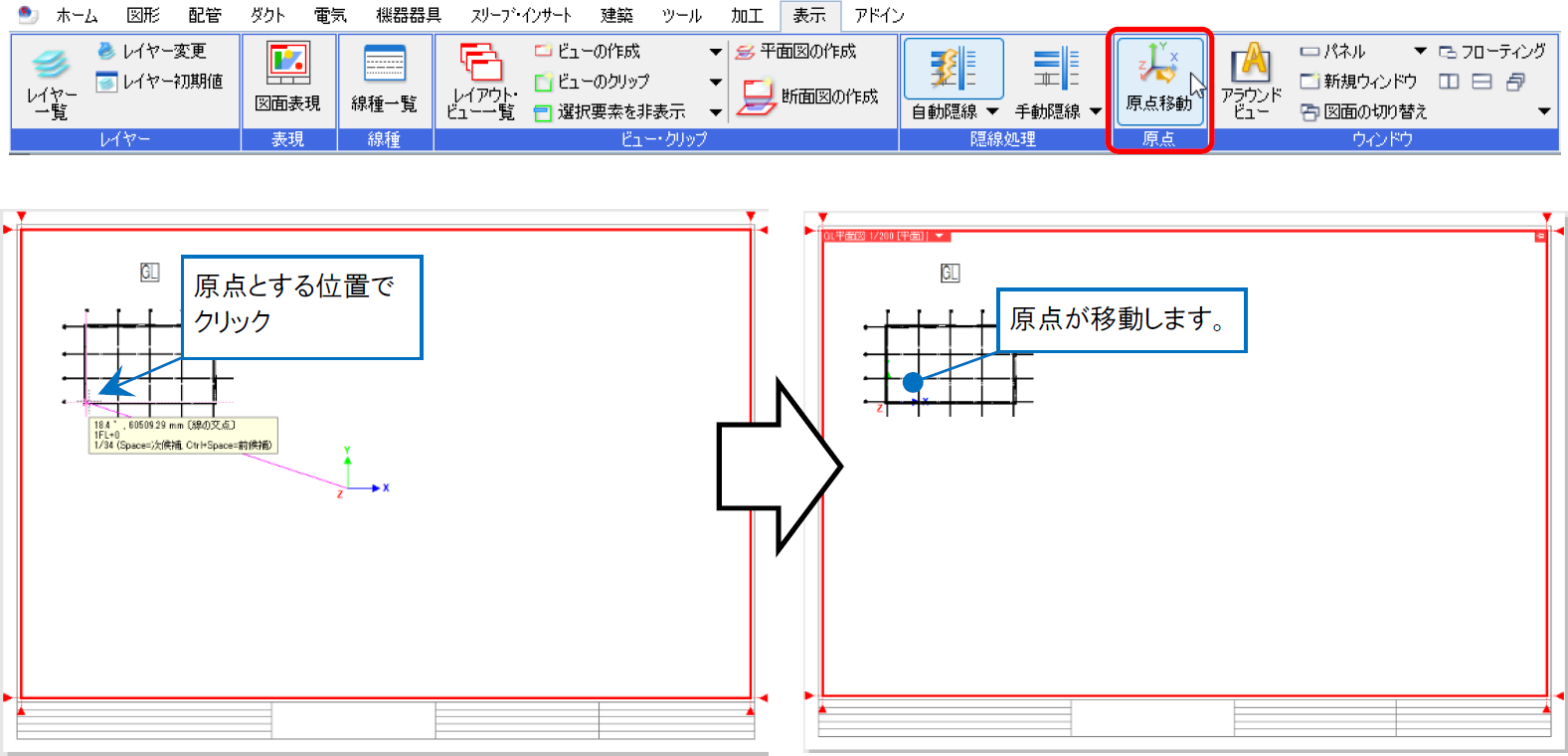
⑦他のフロアの要素は原点に合わせて移動してからビュー専用に変更します。
最初に開いていたレイアウトに戻り、ビュー名横の[▼]より[原点]をクリックして原点を表示します。
1FLの図面を選択し、コンテキストメニューから[移動]をクリックします。

⑧移動元の基準点と移動先の基準点(原点)を指定し、原点位置に移動します。
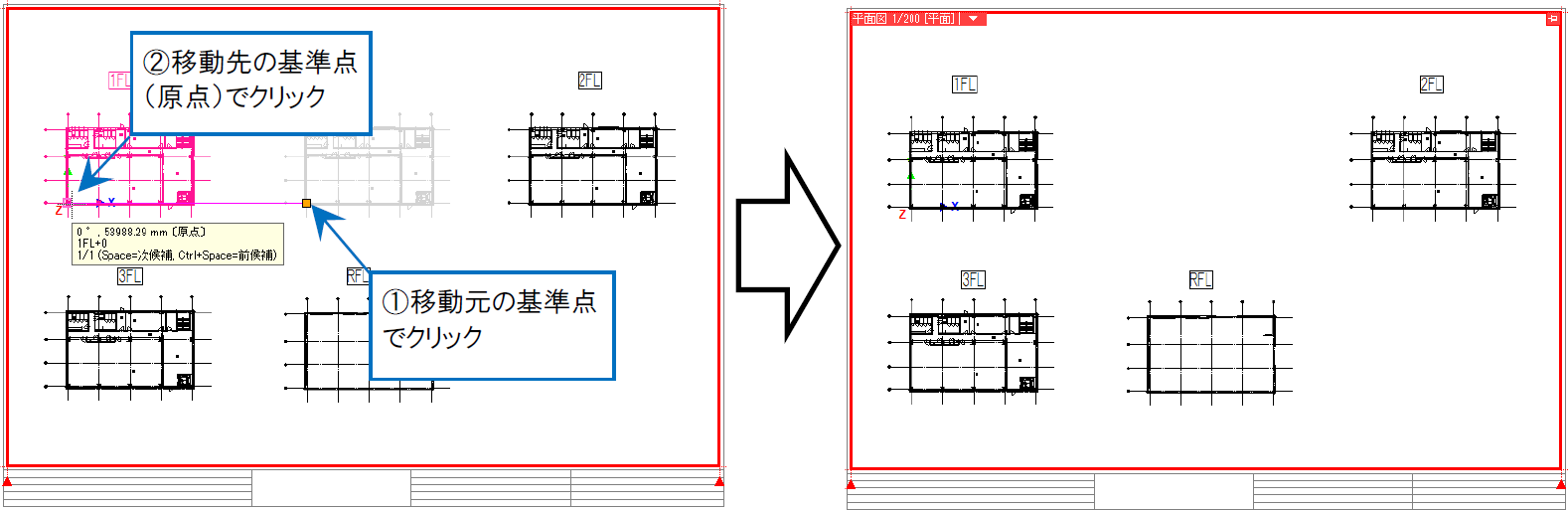
⑨移動した要素を選択し、1FLのビュー専用に変更します。
⑦~⑨の作業をフロア分繰り返して、すべてのフロアをビュー専用に変更します。

▼A2 基準フロアを指定し、[フロアの表示/非表示]を設定します
①既存のレイアウトをコピーして、各フロアのレイアウトを作成します。DWG図面を表示しているレイアウトタブ上で右クリックし、[コピー]をクリックします。
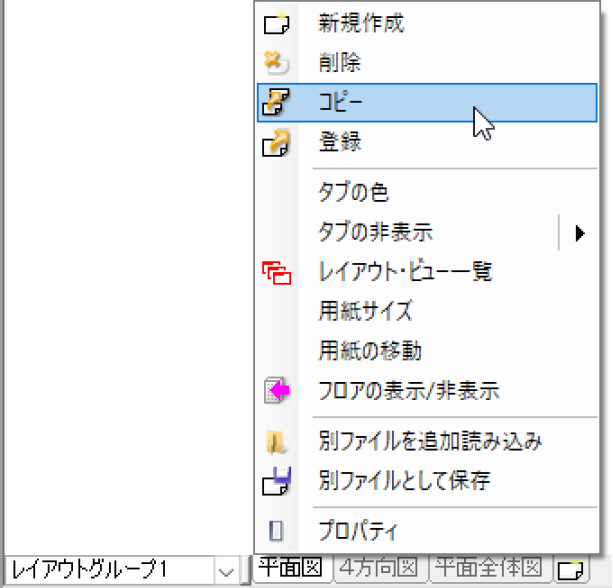
②追加したレイアウトダブ上でダブルクリックしてレイアウト名を変更します。ここでは「GL」と入力します。
①~②の作業をフロア分繰り返して各フロアのレイアウトを作成します。
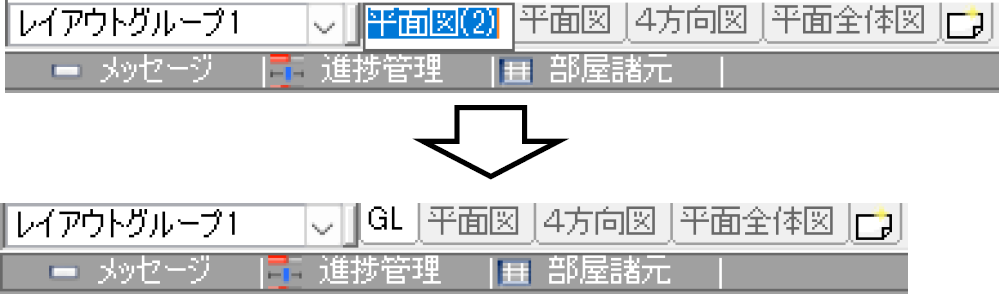
③最初に開いていたレイアウトに戻り、GLフロアの要素を選択します。
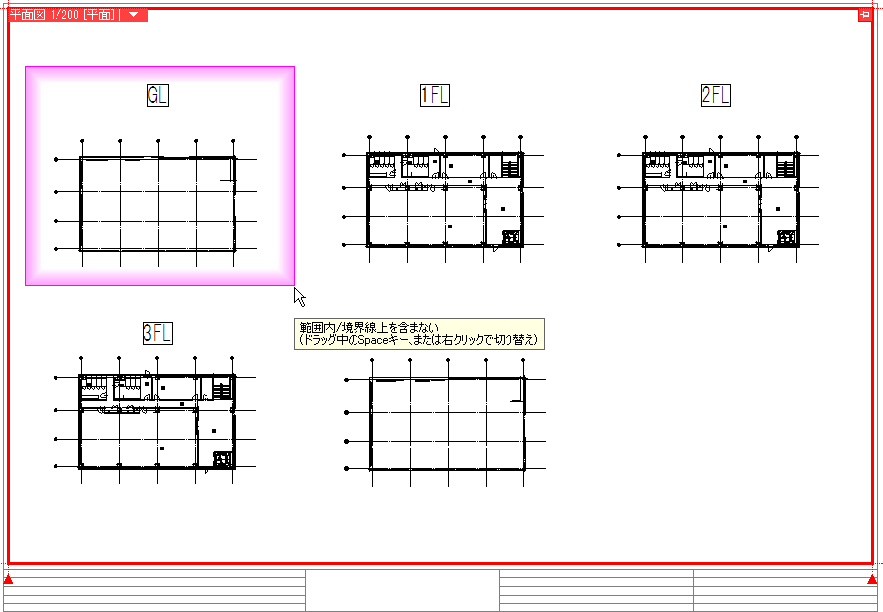
④プロパティの[フロアと高さ]-[基準フロア]を「GL」に切り替えます。
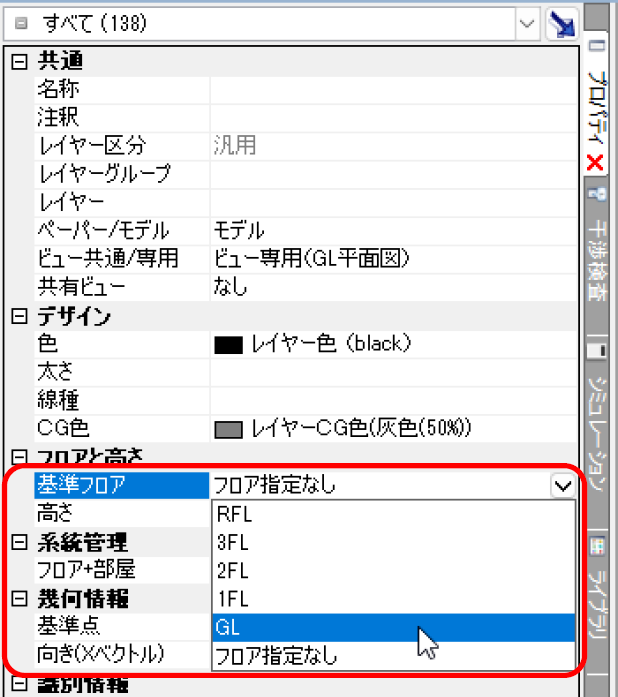
⑤GLのレイアウトタブ上で右クリックし、[フロアの表示/非表示]をクリックします。
GL以外のフロアのチェックを外し、[OK]をクリックすると、GLフロアの要素のみを表示させることができます。
③~⑤までの作業を繰り返し、他フロアも同様の設定をします。
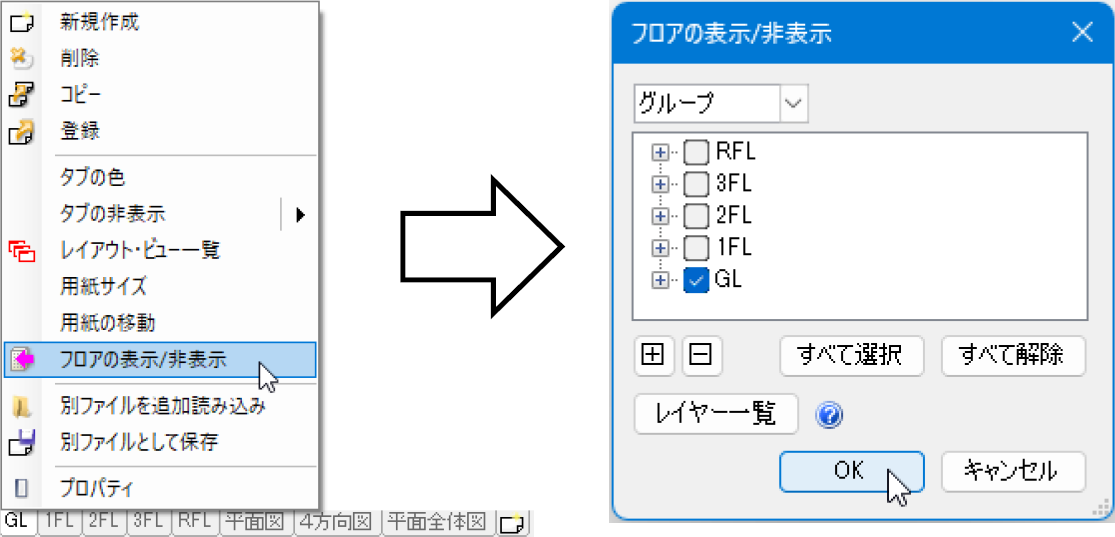
⑥GLのレイアウトを開き、原点位置を合わせます。
ビュー名横の[▼]より[原点]をクリックして原点を表示します。
[表示]タブの[原点移動]をクリックして、原点を通り芯の交点など基準となる位置に移動します。
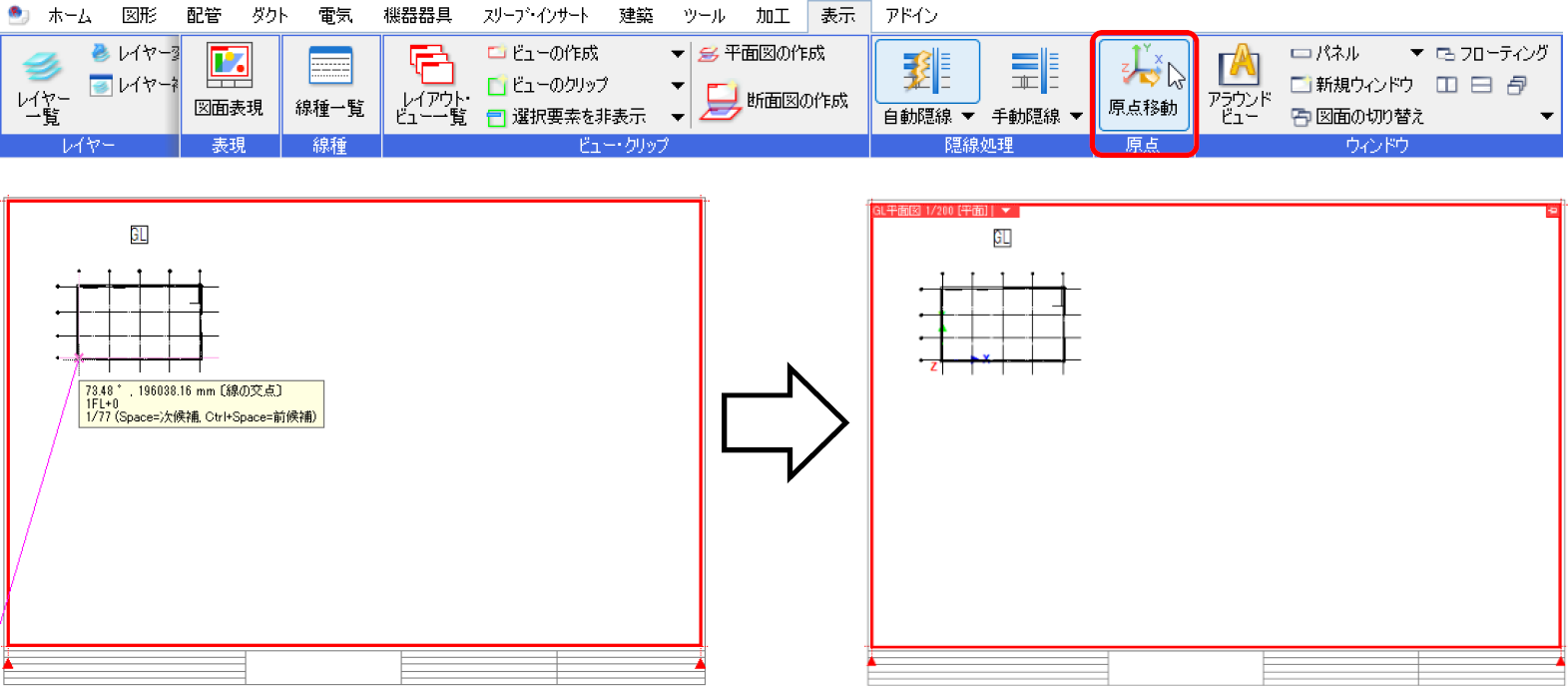
⑦最初に開いていたレイアウト(各階が表示されているレイアウト)に戻り、他のフロアの要素を原点に合わせて移動します。
ビュー名横の[▼]より[原点]をクリックして原点を表示します。
1FLの図面を選択し、コンテキストメニューから[移動]をクリックします。
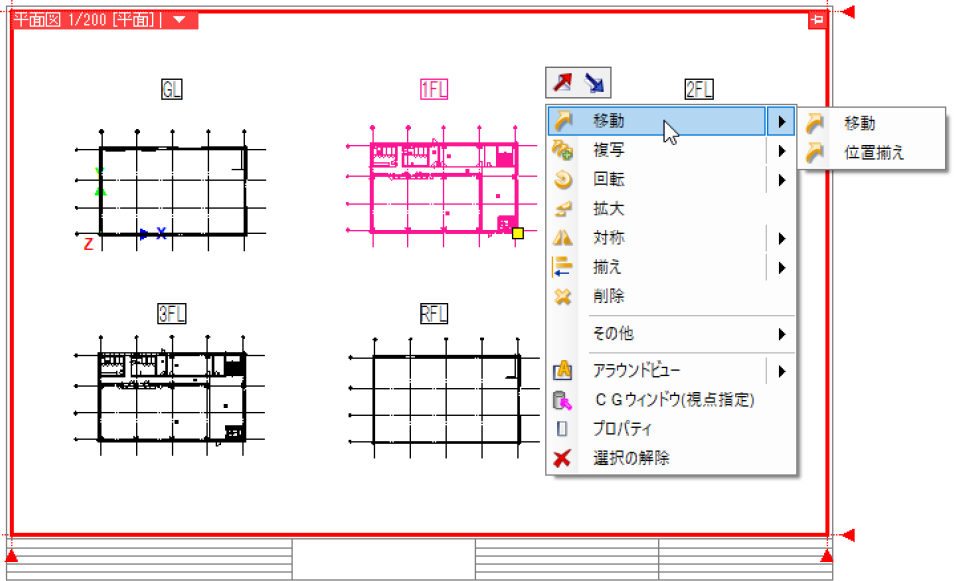
⑧移動元の基準点と移動先の基準点(原点)を指定し、原点位置に移動します。
⑦~⑧の手順で他のフロアの要素も原点に合わせて移動します。
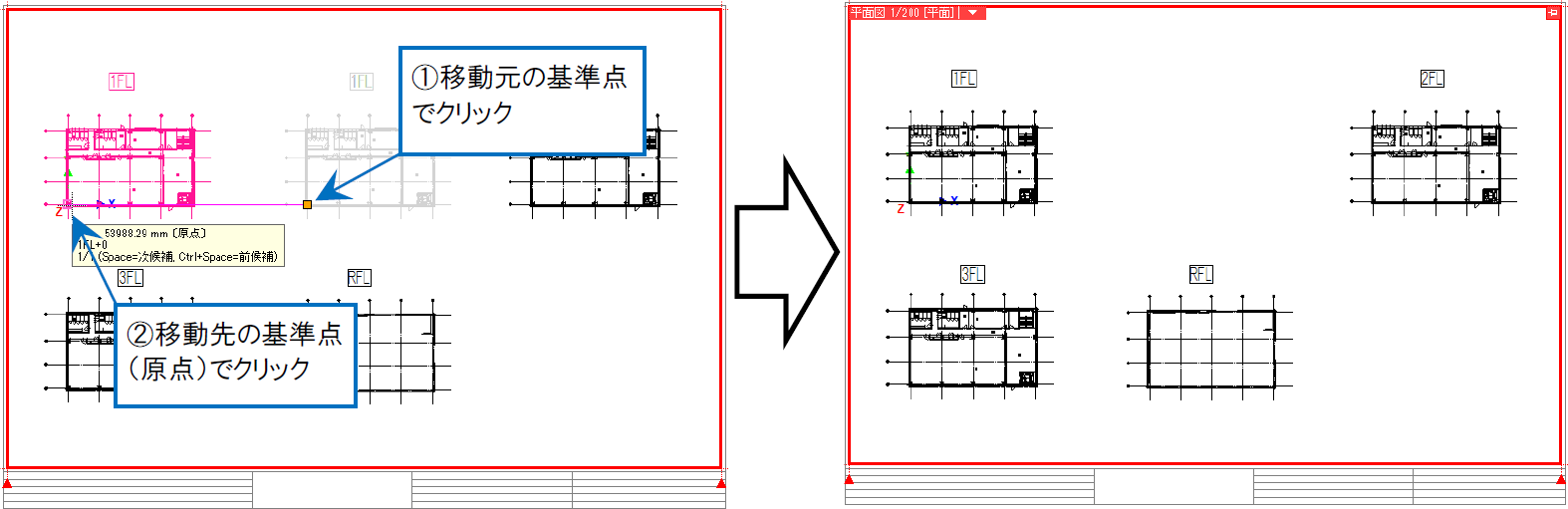
補足説明
ビュー名を変更したレイアウトで何も表示されていない場合や、表示位置がずれている場合は、ビュー名横の[▼]より [フィット]をクリックして表示位置を調整します。
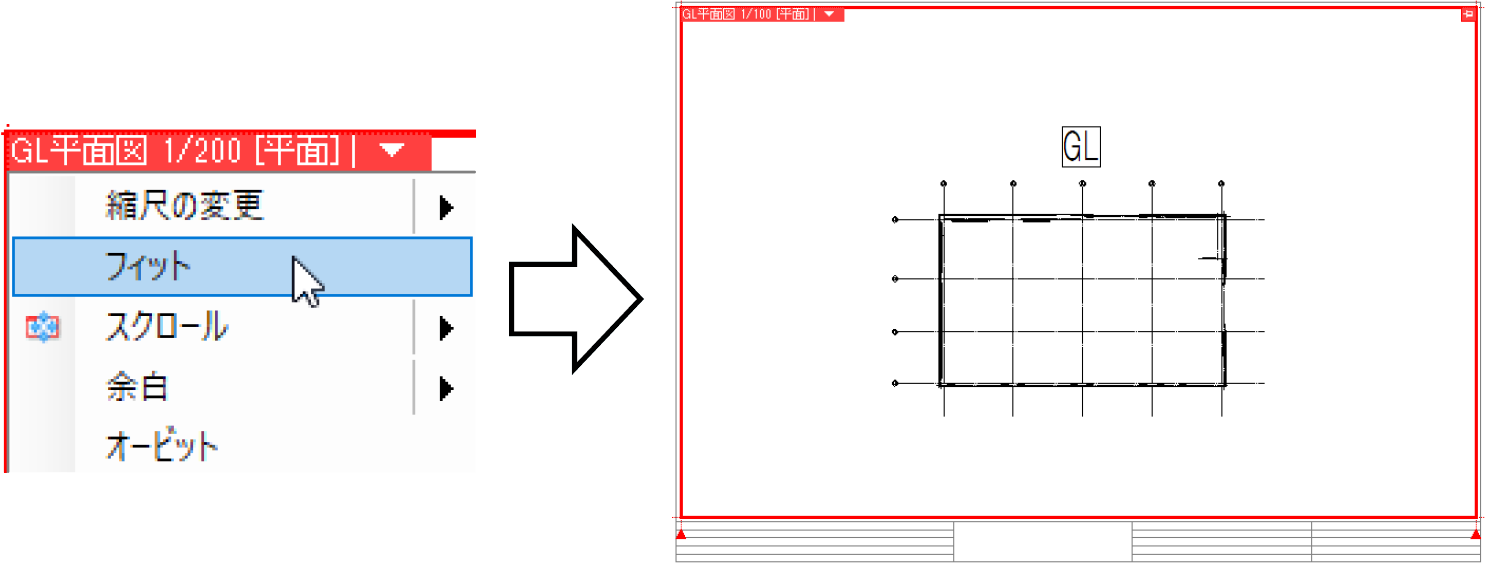
補足説明
3Dモデルをフロアごとにレイアウト作成したい場合は、FAQ「フロア(各階)ごとのレイアウトを作成したい(3D)」をご参照ください。

